在 Ubuntu 上安装 BlueMail 的步骤 22.04 LTS
使用 GUI #1st 方法:
1.打开Ubuntu软件
那些不太熟悉命令行的人肯定更喜欢 GUI 来安装应用程序。因此,单击右侧 Dock 面板上给出的 Ubuntu 软件应用程序图标。
2. 搜索 BlueMail
当软件应用程序打开时,您将在其左上角看到一个搜索图标。单击该按钮,然后在搜索框中键入 – BlueMail。
3. 在 Ubuntu 上安装 BlueMail 22.04
很快,在搜索结果中,您会找到 BlueMail 图标。从这里开始,一切都很容易执行,只需单击图标即可打开它。然后点击那里给出的“安装”按钮,等待几秒钟,电子邮件客户端应用程序将在您的系统上。

使用命令终端的 #2nd 方法
4. 访问命令终端
好吧,如果您在 Linux 方面有经验,那么命令行是安装任何软件包的最佳方式。从“应用程序库”中打开“终端”应用,或使用键盘快捷键 Ctrl+Alt+T。
5. 更新 Ubuntu 程序包
让我们先安装适用于您的系统的软件包更新。这也将刷新 APT 包管理器的缓存。
sudo apt update
6. 下载 BlueMail Debian 软件包
BlueMail 电子邮件客户端软件包无法使用默认系统存储库进行安装。因此,使用给定的命令直接从官方网站下载其 Debian 二进制文件。
sudo apt install wget
wget https://download.bluemail.me/BlueMail/deb/BlueMail.deb
7. 在 Ubuntu 上安装 BlueMail 客户端 22.04
在系统上使用 BlueMail 的 Debian 二进制文件,我们现在可以开始安装过程了。为此,请使用 APT 或 DPKG 工具。在这里,我们使用的是 APT,如果应用程序需要一些依赖项,它也会安装。
sudo apt install ./BlueMail.deb
8. 验证 BlueMail 是否已准备好在 Ubuntu Linux 上使用
最后,一切都完成了,我们可以使用终端或从 GUI 应用程序启动器启动应用程序。
对于 CLI:
/opt/BlueMail/bluemail
对于 GUI:
按键盘上的 Windows 键并搜索 Bluemail,当其图标出现时,单击以运行相同的图标。
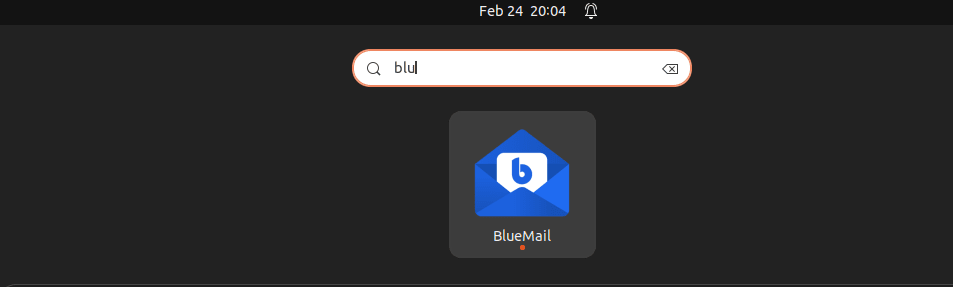
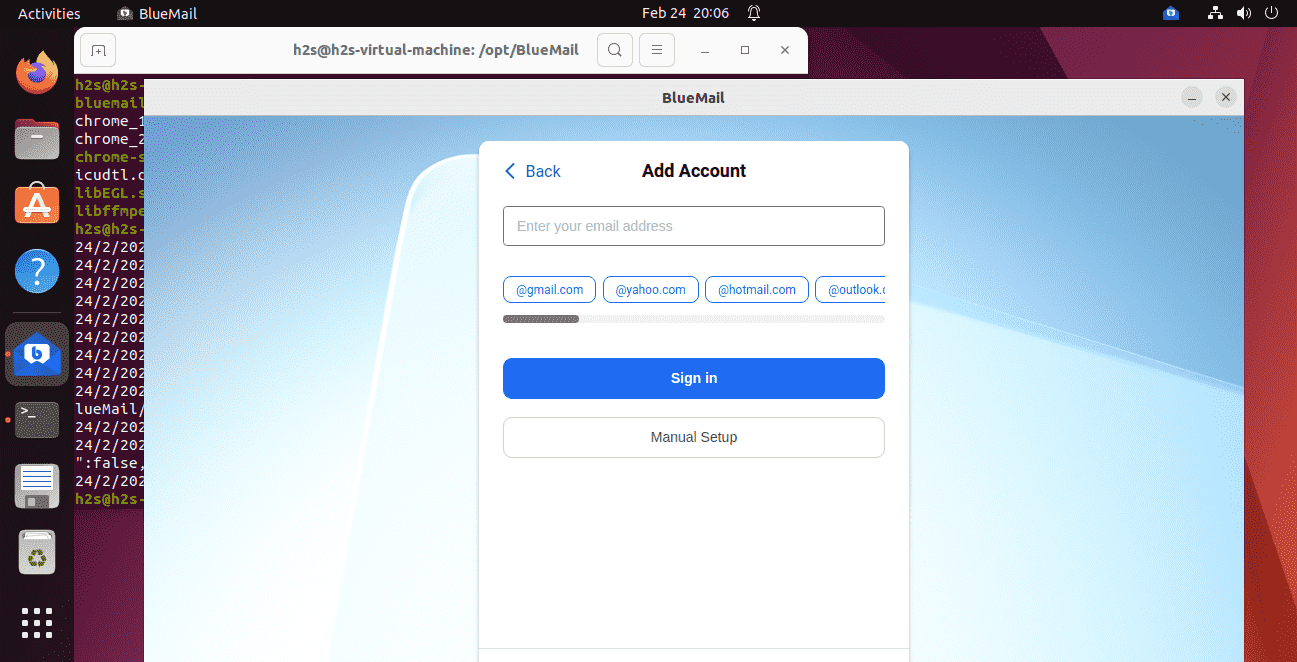
9. 从自动启动中删除(可选)
默认情况下,BlueMail 客户端将在后台安静运行,甚至在系统启动时自动启动。如果要停止,请单击任务栏中给出的活动链接,然后搜索“启动应用程序”。在那里,取消选中或删除 Bluemail,这将阻止它自动启动。
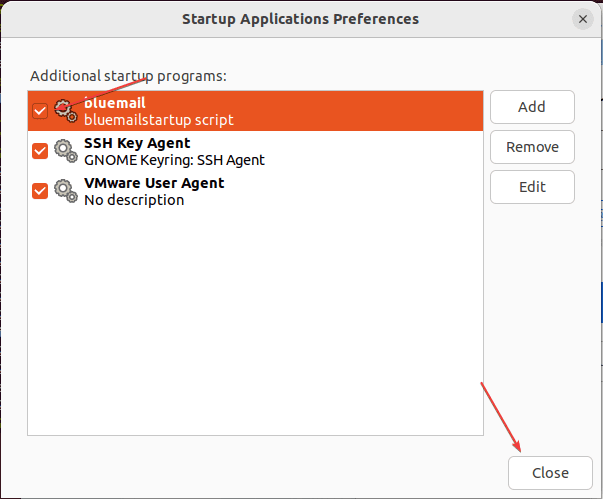
10. 卸载
要删除 BlueMail,如果它在您的 Linux 系统上不再需要它,我们可以使用用于安装它的相同方法。
对于 GUI:
再次打开 Ubuntu 软件,搜索 BlueMail 应用程序,这次您将看到红色的 Bin 图标,而不是安装选项。单击该按钮将其删除。
对于 CLI:
那些使用 CLI 安装此免费电子邮件客户端的人可以运行给定的命令:
sudo apt remove --purge bluemail